
Contenido
- etapas
- Método 1 de 4: Usa el menú de diseño
- Método 2 Márgenes de arrastre
- Método 3 Cambiar márgenes para una parte específica
- Método 4 con Microsoft Word 2008 (Mac OS X)
Cambiar los márgenes en un documento de Word puede tener un gran impacto en el aspecto final para el lector. Puede cambiar los márgenes en cualquier momento durante el proceso de escritura. Incluso puede cambiar los márgenes de algunas partes de e. Ya sea que esté refinando los márgenes para una tarea o su currículum, puede hacerlo de diferentes maneras, según sus necesidades.
etapas
Método 1 de 4: Usa el menú de diseño
- Click en la pestaña Disposición. Esta pestaña contiene las herramientas necesarias para el diseño. Las capturas de pantalla son para Word 2013, pero este método también funciona para 2010 y 2007
- Para Word 2003, haga clic en el menú expediente, después Disposición y luego haga clic en la pestaña márgenes. Vaya al paso 4 para obtener más información sobre el menú. Disposición.

- Para Word 2003, haga clic en el menú expediente, después Disposición y luego haga clic en la pestaña márgenes. Vaya al paso 4 para obtener más información sobre el menú. Disposición.
-

Haga clic en el botón márgenes en el grupo Disposición. Aparecerá una lista de márgenes predefinidos. Con normalTendrá márgenes de 2.5 cm alrededor de la página. Con reducirtendrá márgenes de 1.27 cm. Con la opción estándar de Office 2003, tendrá márgenes estándar como en Word 2003. -
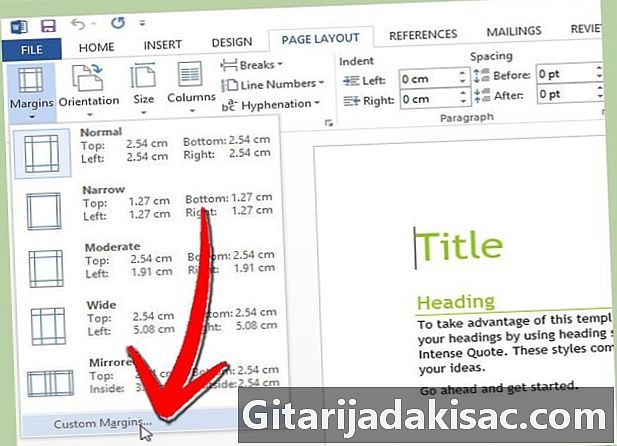
seleccionar Márgenes personalizados... para definirlo usted mismo. Haciendo clic en Márgenes personalizados ... en la parte inferior del menú, abrirá el menú Disposición. -

Ingrese los márgenes deseados. Asegúrese de ingresar los valores para todos los lados del documento. El margen encuadernación es el espacio extra necesario cuando se vinculará un documento. Haga clic en bueno cuando estés listo- Si desea ver cómo se ven los nuevos márgenes, puede usar la herramienta estudio o imprimir una página.
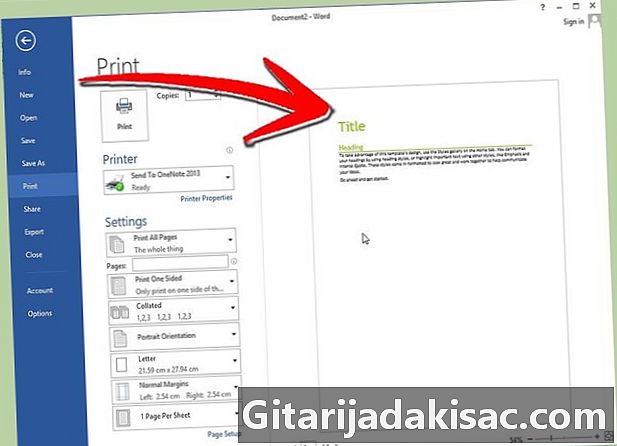
- Si desea ver cómo se ven los nuevos márgenes, puede usar la herramienta estudio o imprimir una página.
Método 2 Márgenes de arrastre
-
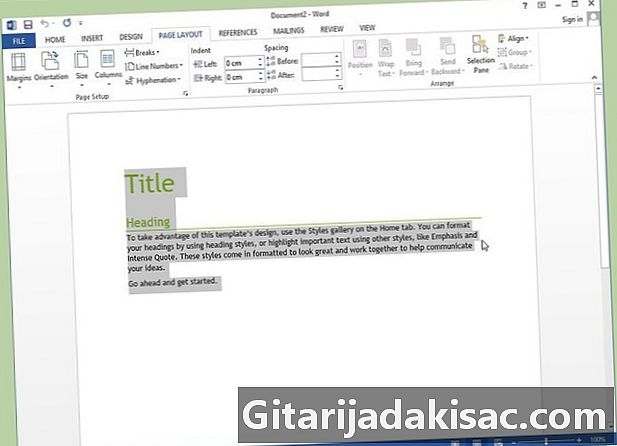
Prensa Ctrl + la para seleccionar todo e. De esta manera, se asegurará de cambiar los márgenes de todo el documento, no solo dónde está el cursor. -

Encuentra el margen. Las partes grises a cada lado de la regla en su documento representan el grosor de sus márgenes izquierdo y derecho.- Si no puede ver la regla en la parte superior de su documento, haga clic en la pestaña Viendo y marque la casilla en frente de regla en el grupo Mostrar / Ocultar. En Word 2003, haga clic en el menú. visualización y seleccione el regla.

- Si no puede ver la regla en la parte superior de su documento, haga clic en la pestaña Viendo y marque la casilla en frente de regla en el grupo Mostrar / Ocultar. En Word 2003, haga clic en el menú. visualización y seleccione el regla.
-

Coloque el cursor al final de una porción gris de la regla. Verá que su cursor cambia de una flecha normal a una flecha de dos puntas. -
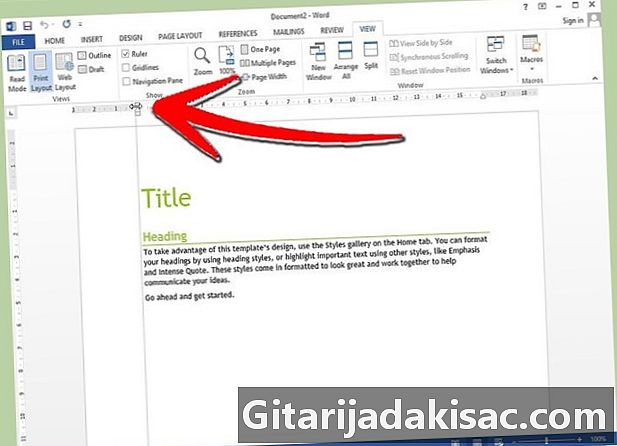
Haga clic y arrastre hasta obtener el margen deseado. Aparecerá una línea que lo guiará y verá que la e se adaptará automáticamente. -
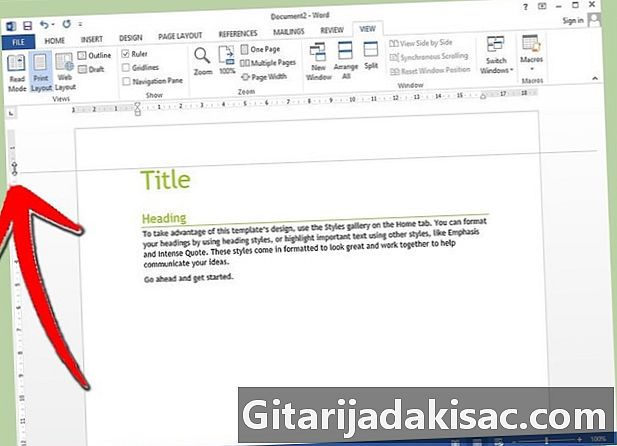
Haga lo mismo para los márgenes hacia arriba y hacia abajo. Siga el mismo procedimiento para los márgenes superior e inferior utilizando la regla vertical a la izquierda de su documento.- Si hace doble clic donde el cursor se convierte en una flecha de dos puntas, aparecerá el mismo menú que se describe en el paso 4.

- Si hace doble clic donde el cursor se convierte en una flecha de dos puntas, aparecerá el mismo menú que se describe en el paso 4.
Método 3 Cambiar márgenes para una parte específica
-
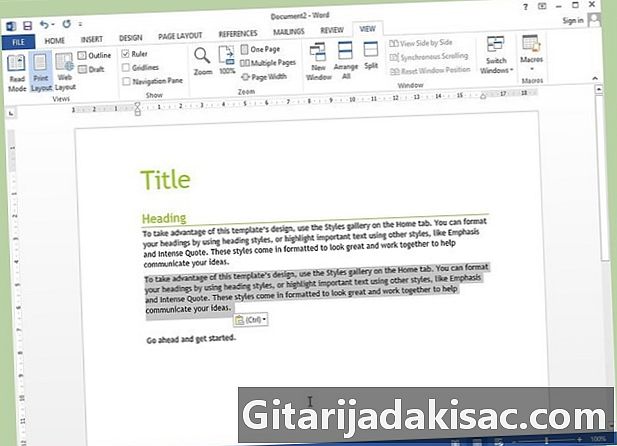
Resalte la parte de e para la que desea cambiar los márgenes. Si no resalta la e, cambiará los márgenes de todo el documento.- Este método puede ser práctico por varias razones: para introducir un poema o carta en una novela o para introducir un pasaje citado en una disertación.
-
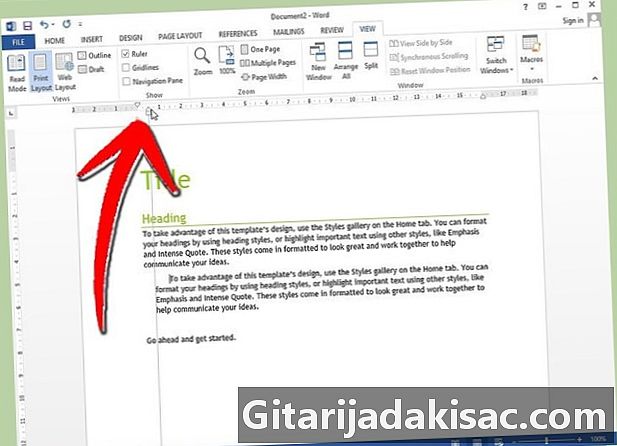
Arrastre el pequeño triángulo inferior de la regla. Al deslizar este triángulo, ajustará la retirada. Si lo hace correctamente, solo se cambiarán los márgenes de la e resaltada, mientras que el resto del documento permanecerá como está. Puede arrastrar el triángulo a la derecha e izquierda del documento para ajustar ambos márgenes. -

Verifique que los márgenes sean los deseados. Solo cambiarán los márgenes de la e resaltada. Si no le gusta el resultado, puede usar la opción anular para volver
Método 4 con Microsoft Word 2008 (Mac OS X)
-
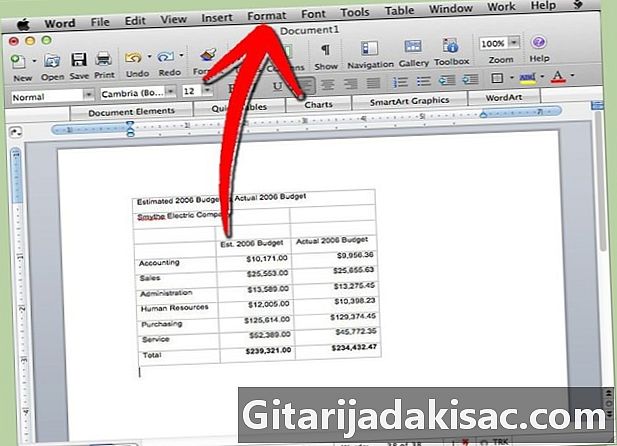
Haga clic en el menú Disposición en la parte superior de tu pantalla. Este es el quinto menú desde la izquierda. -
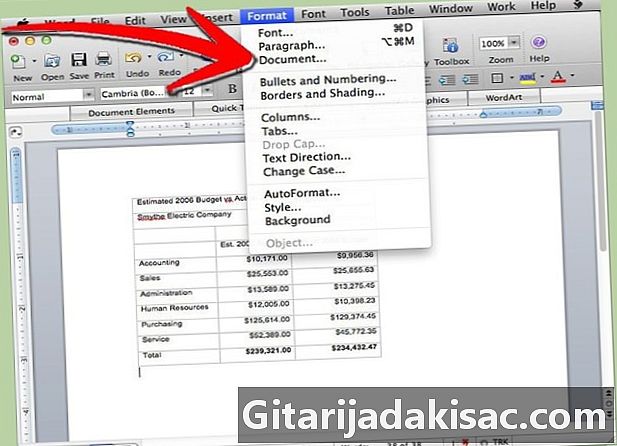
seleccionar documento. Esta es la tercera opción desde arriba. -

Ingrese los márgenes que desea arriba, abajo, izquierda y derecha. El margen encuadernación es el espacio extra necesario cuando se vinculará el documento.- Haga clic en bueno cuando estés listo

- Haga clic en bueno cuando estés listo

- No juegues demasiado con los márgenes de las disertaciones académicas para que parezcan más largas o más cortas de lo que deberían ser. Es algo que los maestros conocen.
- Si decide cambiar los márgenes en su CV, por ejemplo, para que todo vaya en una hoja, es una solución aceptable (sin exagerar).
- Si deja un margen de menos de 0,60 cm, puede ver partes de e cortadas para imprimir.
- Los buenos márgenes son un signo de profesionalismo. Si realiza una disertación con malos márgenes, es posible que no dé una buena impresión.